利用wps文字怎么进行截屏?利用wps文字截屏方法介绍
WPS最新版Word自带截图功能,再也不当心截图不方便。那么利用wps文字怎么进行截屏?下面小编就为大家详细介绍一下,来看看吧。
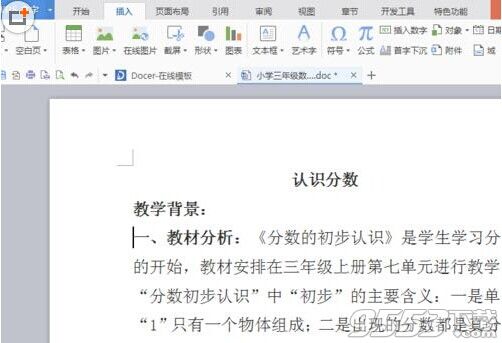
方法/步骤
1、打开我们正在使用的wps文字文件备用
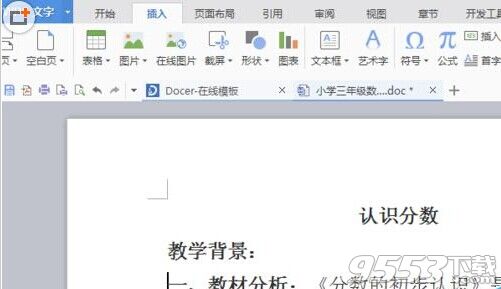
2、在打开的文件上方寻找“插入“并单击
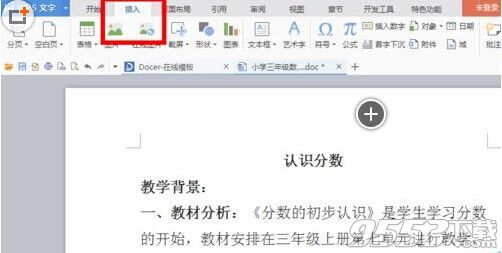
3、单击之后就会出现一个子菜单,在这里寻找“截屏”并单击

4、在截屏的下方会有“屏幕截图”和“截图后隐藏当前窗口”两个选项
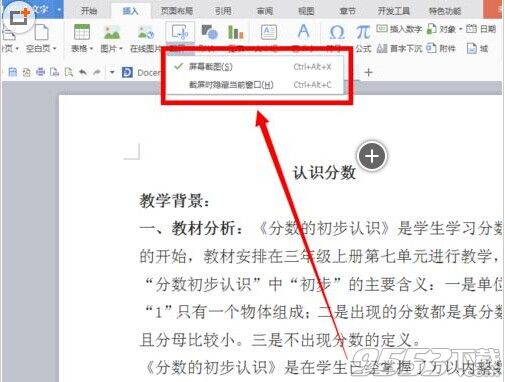
5、在这里点击“屏幕截图”,然后鼠标点击选中所要截图的区域,拖动截图标志即可
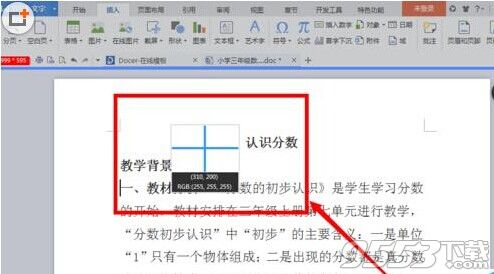
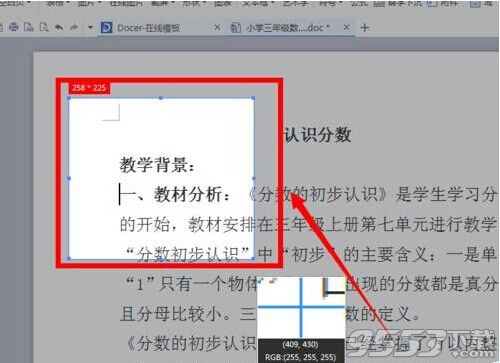
6、最后对所截取的部分可以进行编辑也可以直接保存
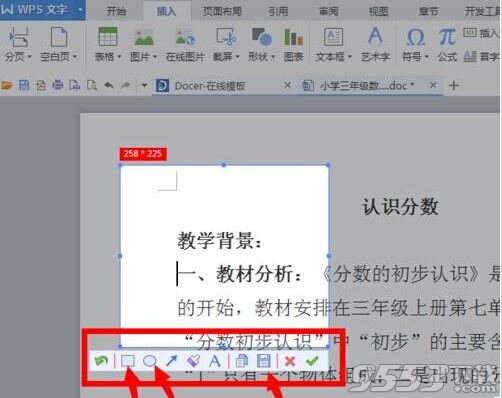
关键词: wps